Eine ausführliche Anleitung zur Verwendung von WhatsApp auf Ihrer Apple Watch
Verschiedenes / / August 05, 2021
In diesem Handbuch zeigen wir Ihnen, wie Sie WhatsApp auf Ihrer Apple Watch verwenden. Es gibt eine Vielzahl von Gründen, warum die Apple Watch für viele Benutzer ganz oben auf der Liste der besten Smartwatches steht. Einer der Hauptgründe dafür könnte die Unterstützung verschiedener Apps von Drittanbietern sein. Auf diese Apps kann problemlos über den watchOS App Store zugegriffen werden. Es gibt die FlickType-Tastatur, die Overcast-App zum Anhören von Podcasts und die berühmte Objektiv für Uhr App das bringt Instagram auf deine Apple Watch.
Ein bisschen überraschend ist jedoch das Fehlen einer offiziellen WhatsApp-App im Store. Dies wird noch seltsamer, wenn man bedenkt, dass die Messenger-App der Muttergesellschaft bereits im Store vorhanden ist. Was könnte also in diesem Fall getan werden? Wenn Sie WhatsApp auf Ihrer Apple Watch ausführen möchten, gibt es dafür einen raffinierten Trick. Es gibt eine App, die Ihnen die meisten Funktionen von WhatsApp bietet. Schauen wir uns also ohne weiteres die Schritte zur Installation und Verwendung von WhatsApp auf Ihrer Apple Watch an.

Inhaltsverzeichnis
-
1 So verwenden Sie WhatsApp auf der Apple Watch
- 1.1 Schritte zum folgen
- 1.2 Funktionen von WatchChat 2
- 2 Fazit
So verwenden Sie WhatsApp auf der Apple Watch
Wir haben uns tief im watchOS App Store umgesehen und ein paar Apps herausgefunden, die für diesen Zweck verfügbar sind. Es war jedoch die WatchChat 2-App, die es geschafft hat, mit Bravour herauszukommen. Die App ähnelt eher WhatsApp Web als der eigenständigen App.
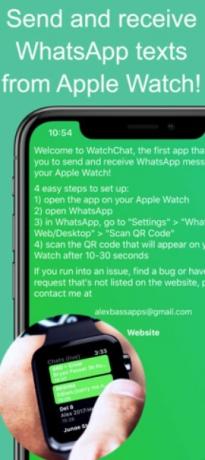
Wenn Sie sich nicht bei WhatsApp Web anmelden möchten, müssen Sie den QR-Code von Ihrem Gerät aus scannen. In diesem Fall müssen Sie den auf Ihrer Uhr angezeigten Code mit Ihrem iPhone scannen. Vor diesem Hintergrund sind hier die erforderlichen Schritte aufgeführt, um WhatsApp auf Ihrer Apple Watch zu verwenden.
Schritte zum folgen
- Installiere das WatchChat 2 App auf Ihrem iPhone sowie auf Ihrer Apple Watch.
- Öffnen Sie die App auf Ihrer Uhr. Sobald Sie dies tun, werden Sie feststellen, dass der QR-Code angezeigt wird. Wenn es nicht sichtbar ist, klicken Sie auf die Option "Wiederholen".
- Gehen Sie jetzt zu Ihrem Apple-Gerät und öffnen Sie WhatsApp. Gehe zu die Einstellungen > WhatsApp Web / Desktop > QR-Code scannen.
- Scannen Sie abschließend den auf Ihrer Uhr angezeigten QR-Code mit Ihrem iPhone. Das ist es. Jetzt können Sie WhatsApp auf Ihrer Apple Watch verwenden.
Funktionen von WatchChat 2
Schauen wir uns einige Funktionen von WatchChat 2 an:

Auf Nachrichten antworten
Nun, Sie können nicht nur die WhatsApp-Nachrichten lesen, sondern auch ganz einfach direkt von der Apple Watch aus darauf antworten. Drücken Sie einfach das Tastatursymbol und geben Sie Ihre Nachricht ein. Abgesehen davon gibt es auch etwas für die Emoji-Liebhaber. Um sich mit Ihren Lieblings-Emoticons auszudrücken, drücken Sie einfach auf das Symbol und wählen Sie das gewünschte aus der Liste aus.
Starten Sie ein neues Gespräch
Neben der Interaktion mit früheren Gesprächen können Sie auch direkt von der Apple Watch aus einen neuen WhatsApp-Chat starten. Drücken Sie dazu lange auf den Bildschirm und wählen Sie dann Kontakte. Suchen Sie nun nach der gewünschten Gruppe oder Konversation, mit der Sie eine Konversation beginnen möchten.
Mediendateien anzeigen
Neben den üblichen Texten unterstützt die App auch die Anzeige von Mediendateien wie Bildern und Videos.
Fazit
Damit schließen wir die Anleitung zur Verwendung von WhatsApp auf Ihrer Apple Watch ab. Wie bereits erwähnt, gibt es eine Handvoll Apps für diesen Zweck, die sich jedoch von den anderen abheben. Obwohl Sie einige Dollars bezahlen müssen, um diese App auszuprobieren, ist dies die Ausgaben wert. Vor dem Abrunden sind hier einige der iPhone Tipps und Tricks, PC-Tipps und Tricks, und Android Tipps und Tricks dass Sie auch auschecken sollten.
In Verbindung stehende Artikel
- So beantworten Sie eine WhatsApp-Nachricht, ohne online zu sein
- Herunterladen von WhatsApp auf KaiOS-Handys im Jahr 2020
- So tippen Sie in WhatsApp auf iPhone oder Android fett, kursiv und durchgestrichen
- Was sind WhatsApp Disappearing Messages? Wie versuche ich es?
- So zeichnen Sie WhatsApp-Anrufe auf Android und iPhone auf

![So installieren Sie Stock ROM auf Kzen Knight K2 [Firmware-Flash-Datei / Unbrick]](/f/cca4bbd036df84d1907e9e34d42242f5.jpg?width=288&height=384)
![Einfache Methode zum Rooten von Evercoss U6A mit Magisk [Kein TWRP erforderlich]](/f/0a5047f4a4df3bf9072b40e0761335fb.jpg?width=288&height=384)
![So führen Sie ein Downgrade von EMUI 9.0 auf EMUI 8.0 oder 8.1 auf einem Huawei-Gerät durch [Pie to Oreo]](/f/2d117b02db42958b11d59b5aed75905a.jpg?width=288&height=384)